過去にYYCを強制退会している場合、ログイン・再登録はできないので、諦めて他のアプリを利用する。
YYCを利用していて、突然ログインできないといったトラブルが起こるケースもあります。
女性とメッセージのやり取りをしている途中であったり、もう少しで会えそうだった場合、焦る方も多いはずです。
突然YYCにログインで出来なくなる、アプリを起動できないなど、YYCの利用に関するトラブルについて解決方法を紹介します。
YYCにログインできない
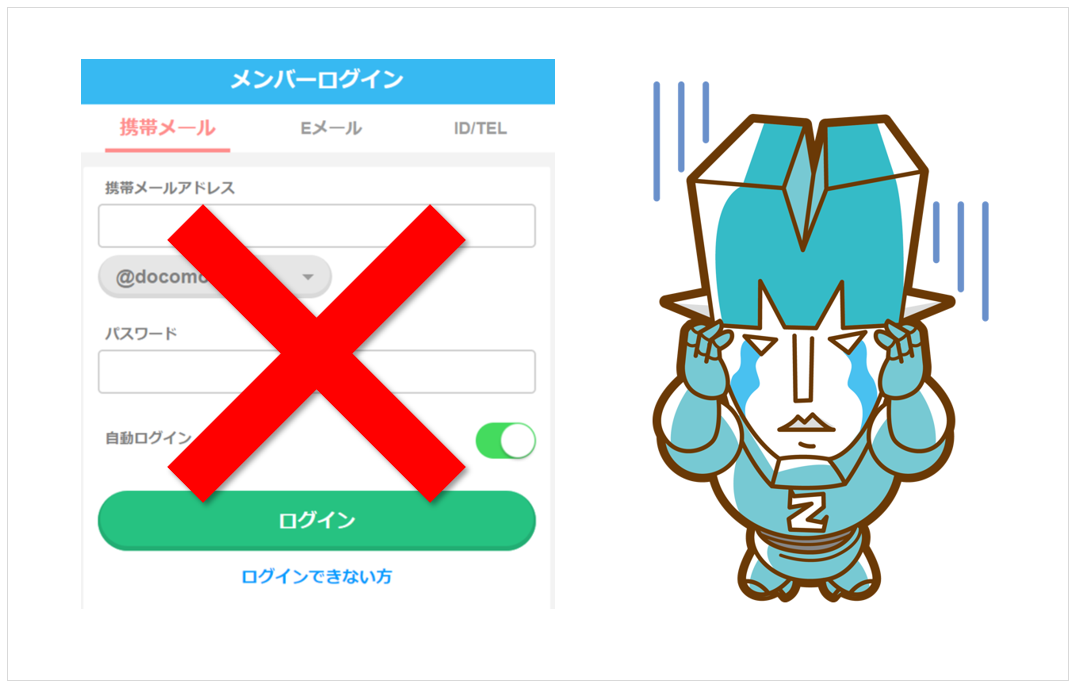
ログインできない原因
1.メールアドレスを登録していない
「ログインできませんでした。入力した内容をご確認ください。」「ユーザーID・メールアドレスもしくはパスワードが間違っています。」といったエラーメッセージが出てしまう場合、メールアドレスを登録していない可能性があります。
2.全角半角を間違えている
メールアドレスも登録しており、パスワードも間違えていない場合、英数字を半角で入力していない場合もあるのです。
また、スペースを空けてしまっている場合も。半角で無い場合や不要な部分にスペースが空いていると、正しいユーザーID、メールアドレス、パスワードではないと認識されるため、ログインができません。
3.パスワードやIDを間違えている
もしくは、ユーザーID、メールアドレス、パスワードを間違えている可能性もあります。
まずは、入力している内容に誤りがないかどうかを確認しましょう。
4.利用規約を違反した
トップページが表示されているのにも関わらずYYCにログインができないというケースもあります。
トップページが表示されている以上サーバーダウン等ではないため、利用規約違反行為を行ったとして利用停止や強制退会といった対応を受けた可能性があるのです。
ログインする方法
ログイン情報を再確認する
アプリから会員登録を行った場合、メールアドレス登録をしないケースが多いため、必ず「半角英数字」に設定をしてから7桁か8桁の数字列ユーザーIDとパスワードでログインを試しましょう。
メモ帳アプリなどに入力したものをコピーペーストすることもおすすめです。
ログイン画面には「Mobile E-mail」「ID/TEL」「E-mail」といった項目があるため、「ID/TEL」をタップしてユーザーIDとパスワードでログインを入力します。
PC版のサイトを利用している場合には、ユーザーIDとメールアドレスでログインを試しましょう。
パスワードを再設定する
ログインできない場合、ログイン画面下からパスワードの再設定を行うことをおすすめします。
登録しているメールアドレスにパスワード再設定の案内が送信されるため、覚えておきやすいパスワードを設定しましょう。
毎回メールアドレスでログインをしていた場合、ユーザーIDを確認したことが無いという方も多いはずです。
登録情報はメモをしておくか、この様な症状が出た場合に備えて電話番号やメールアドレスは登録しておきましょう。
YYCのアプリが起動しない
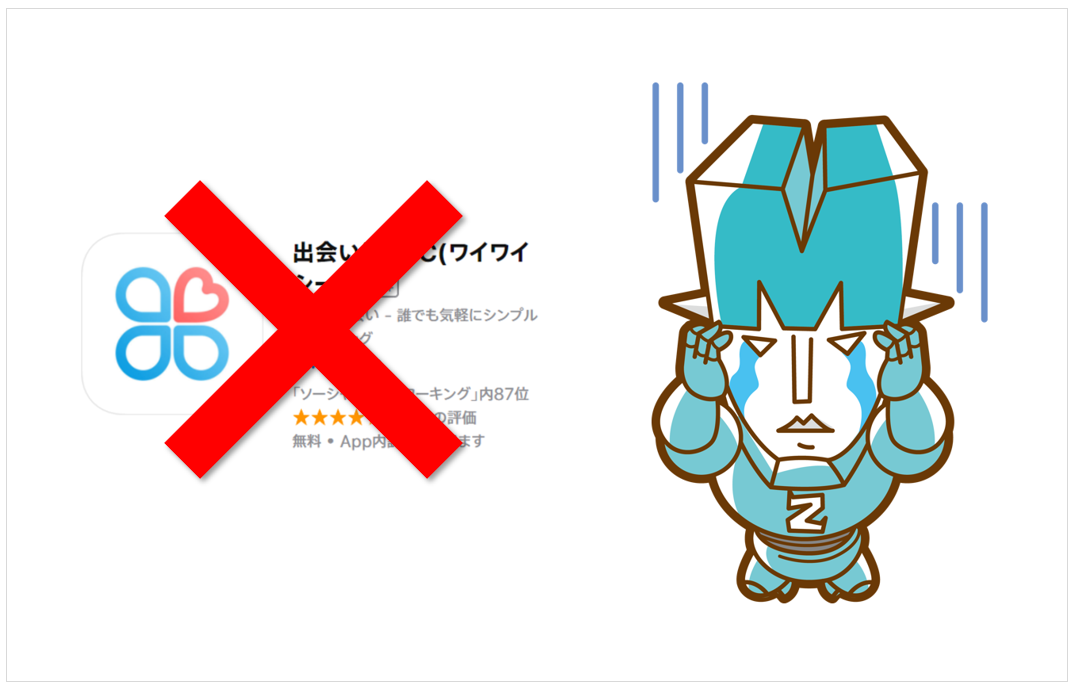
アプリが起動しない原因
YYCには、PC版とアプリ版があります。
アプリを起動させようとすると、落ちてしまい起動できないという症状が見られる場合があるのです。
特にアップデート後などに見られる症状であり、端末もしくはアプリ自体に何らかの障害があるという事が考えられます。
アプリを起動する方法
マルチタスクの停止・再起動を試す
YYCアプリが起動できない場合、まずはマルチタスクから停止しましょう。
端末に付いているホームボタンを2回押すとマルチタスク画面に切り替わるため、YYCのアプリを中心に合わせます。画面の中央に表示されるiPhoneアプリの画面を押したまま、上へスライドさせます。
再度サインインを試す
マルチタスクから停止させても改善しない場合、Apple IDのサインアウトとサインインを試しましょう。
App Storeを開き「おすすめ」の下までスクロールし、Apple IDのメールアドレスをタップしてサインアウトします。
再度サインインをするという方法です。
スマホの再起動を試す
端末再起動によって、アプリを起動出来るケースが多いです。
アプリのアンインストールを試す
再起動でもアプリが起動できない場合、アプリのアンインストールをします。
アプリをアンインストールしても登録内容が消えることはないため、所有しているポイントやメッセージのやり取りが消えることはありません。
アプリを再インストールしたらアプリを起動させ、「登録済の方はこちら」をタップ。
ユーザーIDとパスワードなど、ログイン情報を入力してログインすると利用可能となります。
マイページが表示されない
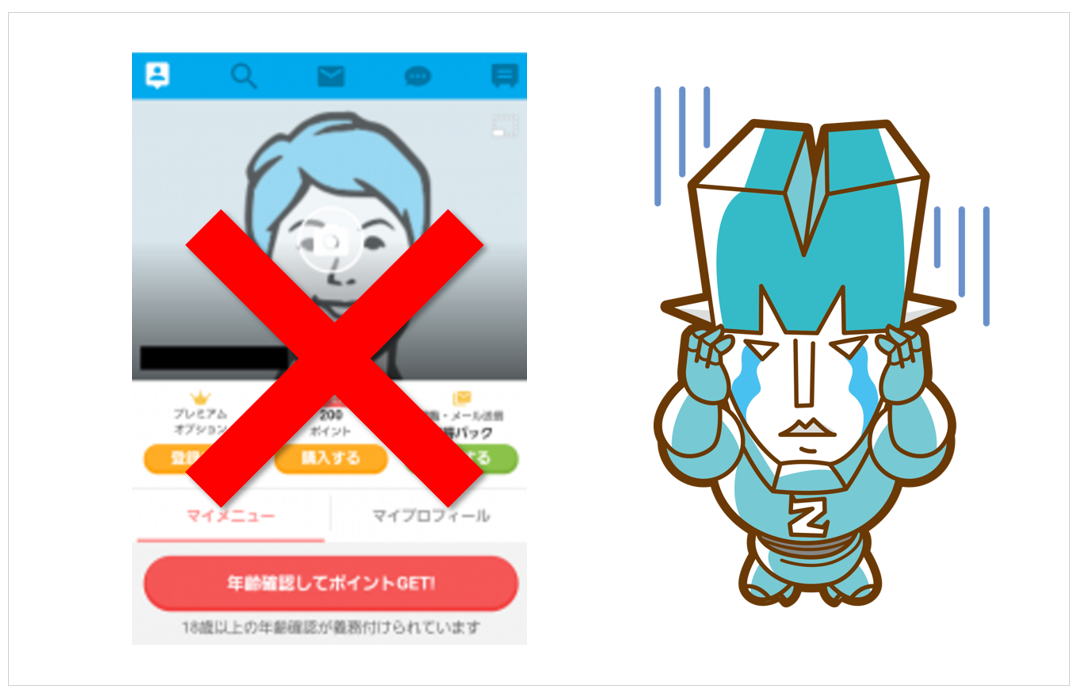
マイページが表示されない原因
ログインは出来ている状態でYYCのマイページが表示されないなどは、アプリの不具合が原因であると考えられます。
マイページが表示されないという症状に加えて、操作をしているとアプリが落ちてしまう、「YYCを終了します」とエラーメッセージが出て操作といった症状もあるのです。
他にも読み込み画面のまま停止、掲示板やメッセージの送信ができないといった症状、タップに反応しない、「問題が発生しました」とエラーメッセージが表示されるというケースも、アプリの不具合が考えられます。
マイページを表示する方法
アプリを再インストールする
アプリをアンインストールして再インストールを行いましょう。
ユーザーIDとパスワードでログインをすると、不具合が改善されるはずです。
注意点として、ログインの際にユーザーIDとパスワードを入力するため、アンインストールを実行する前に必ずユーザーIDとパスワードを確認しメモをしましょう。
アプリの不具合は、基本的にアンインストールと再インストールで改善されます。
YYCに問い合わせる
しかし、この方法でも改善されなかった場合には、YYCに問い合わせを行うことで状況を確認してもらう事が出来るのです。
端末のOSバージョン、端末の機種名、型番名と再インストールをしても改善されないと入力し、「お問合せフォーム」から連絡をしましょう。
YYCに登録できない
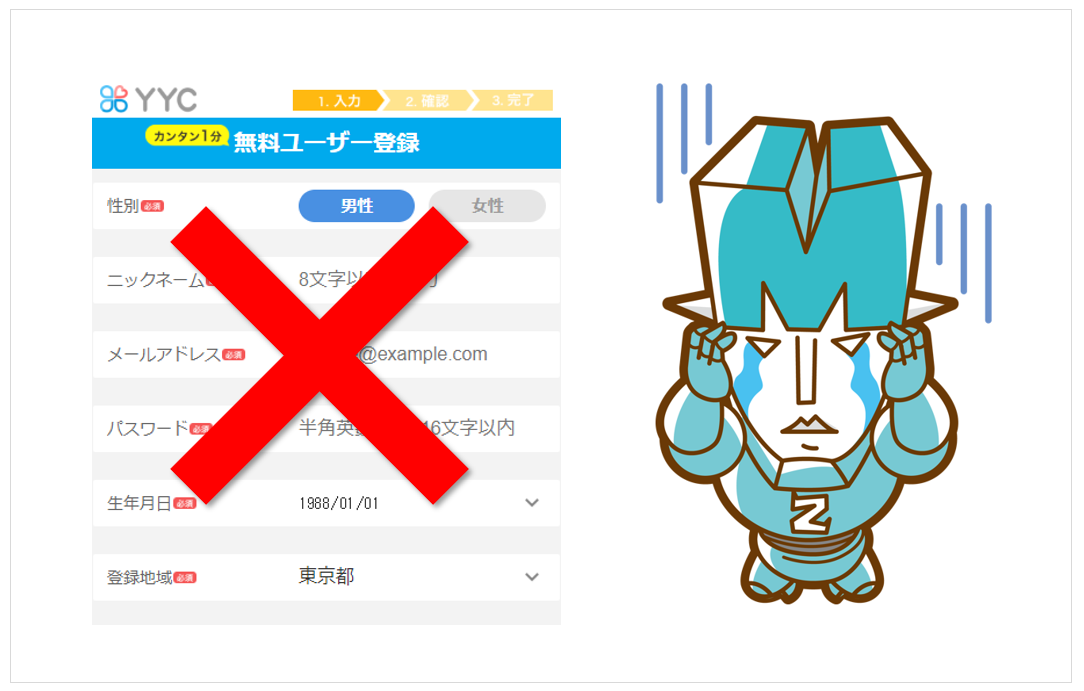
会員登録できない原因
YYCアプリ版からもPC版からも登録が出来ないという症状です。
SNSアカウントやメールアドレスを入力しても、登録画面から進まないという状況になります。
新規会員登録で、登録できないという症状が出るケースは無いといっても良いでしょう。
以前登録しており、何らかの事情で「再登録」をしようと試みた場合に起こる症状です。
正規の退会手続きを行って退会をした場合、再登録は可能。
ただし、強制退会となった場合には、登録はできない状態となります。
登録する方法
再登録を試す
しばらく利用しておらず、退会手続きも行っていない場合に再登録を試みたのであれば、ユーザーIDやメールアドレス、パスワードが分からなくなったというケースでしょう。
パスワードであればパスワード再設定を行うだけで良く、再登録を行う必要はありません。
正規に退会をしたけれど、再度YYCを利用したいと考えて再登録を行う場合、登録の手順は非常に簡単です。
公式サイト、もしくはアプリをインストールし、基本情報の入力と年齢確認を行って利用を開始しましょう。
退会時にも確認があった通り、再登録をしてもポイントは引き継がれません。
しかし再登録の場合であっても、登録で50ポイント、年齢確認で300ポイントが付与されるのです。
YYCの使い方を思い出すためには十分でしょう。
強制退会は再登録不可
また、強制退会になっている場合、ログインも登録もできない状態となります。
違反行為や正規に退会した場合でも、後に違反行為が判明した場合には登録ができません。
パソコンやスマートフォンの端末情報により認識されるため、同じ端末では登録できない状態になるのです。
既婚者であった場合や、多数の違反通報があった、禁止事項となっている内容をメッセージや掲示板に入力した場合は強制退会となります。
特に援助交際やパパ活は、ストレートに文章化していない場合であっても強制退会となり得るのです。
強制退会となった場合に、どうしてもYYCを利用したいのであれば、端末を変えて登録をするという方法しかありません。
まとめ
問題なくYYCを利用しているユーザーであれば、アプリの不具合を改善することで通常通りに使用可能となります。
ユーザーIDはランダムな数字であるため、メモをしなければ忘れてしまうでしょう。
そのため、メールアドレスと電話番号の認証は、事前に行っておく事がおすすめです。
YYC利用の際には禁止事項をしっかりと確認し、ブラックリストに入らないように利用しましょう。

